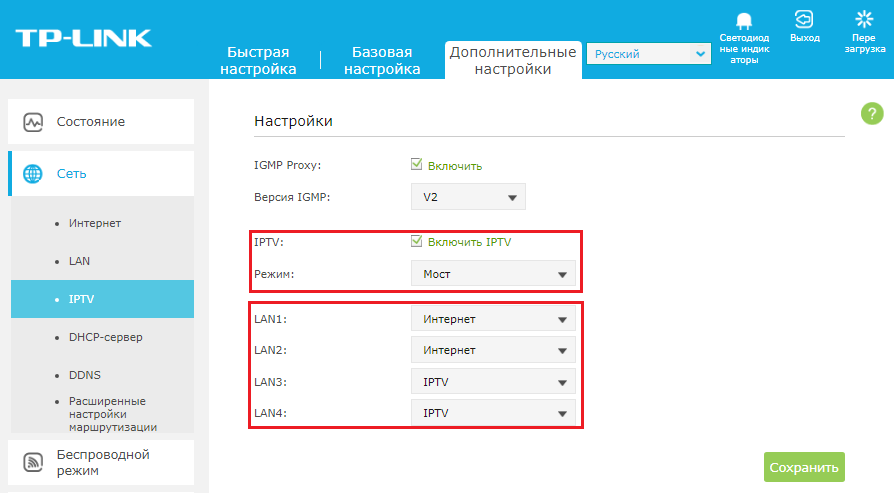В этой статье я на реальном примере покажу как настроить IPTV на роутере TP-Link. Если у вас провайдер предоставляет услугу цифрового интерактивного телевидения, и вы сами настраиваете маршрутизатор, то эта информация вам точно пригодится.
Практически все маршрутизаторы компании TP-Link получили поддержку IPTV. И если раньше настройки в основном ограничивались возможностью включить, или отключить IGMP Proxy, то в новых маршрутизаторах (прошивках) есть возможность задать отдельный порт для приставки, или настроить 802.1Q Tag VLAN. Можно смотреть IPTV по Wi-Fi на смартфонах, планшетах, компьютерах, Smart TV. Так же можно смотреть телевидение при подключении по сетевому кабелю. А если у вас IPTV-приставка, то в настройках роутера достаточно выделить для нее отдельный LAN порт, который будет работать в режиме моста.
Поддержка IPTV есть на таких моделях как: TP-Link TL-WR741ND, TL-WR841ND, TL-WR740N, TL-WR743ND, TL-WR720N, TL-MR3220, TL-WR1043ND, TL-WR941ND, TL-WR1042ND. Но обратите внимание, что не для всех аппаратных версий и прошивок. На сайте TP-Link есть список, в котором указаны все модели, аппараты версии и версии ПО, которые имеют поддержку IPTV. Посмотреть его можно по ссылке – http://www.tp-linkru.com/article/?faqid=518. Думаю, список актуальный. Модель своего роутера, а также аппаратную версию можно посмотреть на самом устройстве.
Если в процессе настройки, в панели управления своего маршрутизатора вы не найдете настроек IPTV, то можно попробовать обновить прошивку по этой инструкции. Если есть новая версия для вашего маршрутизатора.
Мы рассмотрим два варианта:
- Настройка IPTV без VLAN ID. Мы просто в настройках TP-Link укажем порт для нашей приставки и все будет работать. Такой вариант подойдет практически для всех провайдеров. Ну и проверим включен ли IGMP Proxy (если такой пункт у вас есть). IGMP Proxy дает возможность смотреть телевидение по Wi-Fi и по кабелю на разных устройствах: компьютерах, телефонах, планшетах.
- Настройка 802.1Q Tag VLAN. Когда нужно прописать VLAN ID (его выдает провайдер).
В любом случае, вам нужно зайти в веб-интерфейс маршрутизатора. Для этого в браузере перейдите по адресу 192.168.0.1, или 192.168.1.1 (можно так же использовать tplinkwifi.net). На странице авторизации нужно указать логин и пароль. Заводские: admin и admin. На всякий случай даю ссылку на подробную инструкцию: как зайти в настройки роутера TP-Link.
В панели управления перейдите на вкладку «Сеть» (Network) – «IPTV». Если у вам маршрутизатор с новой панелью управления (в голубых тонах), то откройте раздел «Дополнительные настройки» – «Сеть» – «IPTV».
Я буду настраивать на примере TP-Link TL-WR740N.
Настройка роутера TP-Link для просмотра IPTV (для большинства провайдеров)
Достаточно проверить включен ли IGMP Proxy (этого пункта может не быть), дальше выбрать «Режим» – «Мост» (этого меню так же может не быть), и задать LAN порт для подключения приставки. Можно выбрать только 3, или 3 и 4.
В новом веб-интерфейсе это выглядит так:
Не забудьте сохранить настройки. Дальше просто подключаем приставку в порт, который указали в настройках. Все должно работать.
IPTV (802.1Q Tag VLAN) с VLAN ID на TP-Link (Ростелеком)
Прописывать в настройках VLAN ID нужно для провайдера Ростелеком (не всегда), и еще пары провайдеров.
Перед настройкой вам нужно узнать значение VLAN ID. Его можно узнать у поддержки провайдера.
- IGMP Proxy – «Включить».
- В настройках маршрутизатора выберите пункт «802.1Q Tag VLAN».
- VLAN TAG для Интернет – ставим «Отключить»
- Идентификатор VLAN для услуги IPTV – прописываем значение, которое выдал провайдер.
- Задаем порт для IPTV.
- Сохраняем настройки.
И если у вас новая панель управления:
У TP-Link появилась еще одна панель управления (например, на TP-Link TL-WR820N) и там настройки IPTV выглядят немного по-другому. Находятся они в разделе «Сеть» – «IPTV». Для начала нужно выбрать страну, или режим работы («Мост» или «Указать вручную»). И указать необходимые параметры VLAN, или просто выбрать LAN-порт (или несколько), которые будут использоваться для IPTV (для подключения приставки).
Попробуйте выбрать настройки для «Россиия». Если не заработает, то попробуйте выбрать «Указать вручную», и задайте параметры, которые можно узнать у провайдера.
Если у вас возникли какие-то вопросы, то оставляйте их в комментариях. Будем разбираться вместе.
Эта статья подходит для:
Archer C2(EU)( V3 ) , Archer C59( V1 ) , Archer C1200( V1 ) , Archer C25( V1 ) , Archer C5400( V1 ) , Archer C58( V1 ) , Archer C3200( V1 ) , Touch P5( V1 ) , Archer C2( V3 ) , Archer C50( V2 ) , Archer C1900( V1 ) , Archer C60( V1 ) , Archer C2600( V1 ) , Archer C20( V2 ) , Archer C8( V1 V2 ) , Archer C3150( V1 ) , Archer C9( V1 V2 ) , TL-WR1043ND( V4 )
В этой статье приведена информация по настройке функции IPTV.
Примечание:
1) Если у вас работает интернет и функция IPTV по умолчанию, пожалуйста, проигнорируйте эту статью, просто сохраните настройки по умолчанию на странице IPTV.
2) В этой статье в качестве примера приводится модель роутера Archer C59.
Часть первая: Перейдите на страницу настройки IPTV.
Мы видим веб-страницу настройки IPTV, как показано ниже.
Пожалуйста, сохраните версию IGMP Proxy и IGMP по умолчанию, если только ваш интернет-провайдер не просит вас изменить настройки. Эта статья поможет вам настроить режим IPTV и порты LAN.
Часть вторая: В чём разница между различными режимами IPTV?
На странице настроек IPTV существует множество «режимов», таких как Мост, Россия, Singapore-ExStream, Malaysia-Unifi, Malaysia-Maxis и Указать вручную.
Эти режимы предназначены для разных интернет-провайдеров. Другими словами, режим, который вам нужен, зависит от требований вашего интернет-провайдера.
- Очевидно, что Singapore-ExStream, Malaysia-Unifi и Malaysia-Maxis предназначены для конкретных интернет-провайдеров в Сингапуре и Малайзии.
- Режим Мост не требует ввода информации о VLAN. Мы используем этот режим, когда интернет-провайдер не требует настроек VLAN.
- Пользовательский режим используется для некоторых интернет-провайдеров, которым требуются настройки VLAN 802.1Q для службы IPTV.
Часть третья: Как правильно настроить функцию IPTV в другом режиме?
- Если ваш интернет-провайдер — это ExStream, Unifi или Maxis. Просто выберите режим Singapore-ExStream, Malaysia-Unifi или Малайзии-Maxis. Затем вам больше не нужно вводить какую-либо информацию. Если вы выберете этот режим, то просто нажмите «Сохранить», чтобы завершить настройку.
- Режим Мост предназначен для других ситуаций. Если ваш интернет-провайдер не требует идентификатора VLAN или вы не можете определить идентификатор VLAN, вы можете попробовать использовать этот режим. Для настройки этого режима см. Следующие шаги.
- Выберите режим Мост. Затем выберите один из портов LAN для службы IPTV и сохраните. Здесь мы выбираем LAN3 для службы IPTV в качестве примера.
- Затем подключите ТВ-приставку к порту LAN3 и проверьте работу IPTV
- Если ваш интернет-провайдер отсутствует в списке и ему нужны настройки VLAN. Выберите режим «Указать вручную» и введите выделенные параметры вручную. Сначала вам необходимо проверить информацию у своего интернет-провайдера. Для настройки выполните следующие действия.
- Выберите режим «Указать вручную», затем вам нужно ввести идентификатор VLAN для трёх служб, идентификатор VLAN должен быть предоставлен вашим интернет-провайдером. Например, если мой интернет-провайдер сообщил мне, что для интернет-сервиса используется VLAN 40, для услуги IP-телефонии — порт VLAN 45, а для службы IPTV — VLAN 50, необходимо ввести параметры, как указано выше.
- Параметры 802.1Q Tag и Multicast VLAN для IPTV также зависит от требований вашего интернет-провайдера. Приоритет также не требует настройки.
- Затем установите порты LAN для разных служб. Например, здесь мы выбираем LAN1 и LAN4 для интернет-сервиса, LAN2 для услуги IP-телефона и LAN3 для обслуживания IPTV. Не забудьте нажать «Сохранить».
- Наконец, подключите компьютеры к LAN 1 и LAN4 для доступа в Интернет, подключите IP-телефон к LAN2 и подключите ТВ-приставку к LAN3 для просмотра IPTV.
Для получения подробной информации о каждой функции и настройке, перейдите в Загрузки, чтобы загрузить руководство пользователя по вашему устройству.
Был ли этот FAQ полезен?
Ваш отзыв поможет нам улучшить работу сайта.
Что вам не понравилось в этой статье?
- Недоволен продуктом
- Слишком сложно
- Неверный заголовок
- Не относится к моей проблеме
- Слишком туманное объяснение
- Другое
Как мы можем это улучшить?
Спасибо
Спасибо за обращение
Нажмите здесь, чтобы связаться с технической поддержкой TP-Link.
Технология IPTV (Internet Protocol Television) позволяет передавать телевизионные сигналы по сети Интернет. Однако, чтобы использовать IPTV, необходим определенный оборудование, в том числе специальный роутер. В этой статье мы рассмотрим подробности работы IPTV на роутере TP-Link и основные способы его применения.
Роутер TP-Link является одним из самых популярных и надежных устройств для настройки сети дома или офиса. Он обладает высокой производительностью и широким функционалом, включая поддержку IPTV. Благодаря этому, пользователи могут наслаждаться качественным и стабильным IPTV-потоком, не опасаясь потери каналов или низкой скорости интернета.
Для настройки IPTV на роутере TP-Link необходимо выполнить несколько шагов. Сначала нужно подключить роутер к интернету и настроить соединение. Затем, в настройках роутера нужно указать параметры IPTV-провайдера, такие как адрес сервера, порт и протокол. После этого, можно настроить IPTV-трансляцию на каждом подключенном устройстве, используя специальные программы или приложения.
Содержание
- IPTV на роутере TP-Link: применение и описание
- Настройка IPTV на роутере TP-Link: пошаговое руководство
- Преимущества использования IPTV на роутере TP-Link
IPTV на роутере TP-Link: применение и описание
Интернет-провайдеры часто предлагают услугу IPTV, которая позволяет просматривать телевизионные каналы через интернет. Для использования IPTV на роутере TP-Link, вам необходимо настроить соединение между роутером и IPTV-приставкой.
Роутер TP-Link имеет специальный разъем для подключения IPTV-приставки. При этом, роутер должен быть прошит последней версией прошивки и иметь активированную функцию IPTV.
Следующие шаги помогут вам настроить IPTV на роутере TP-Link:
- Подключите IPTV-приставку к роутеру TP-Link с помощью Ethernet-кабеля. Убедитесь, что все кабели правильно подключены и приставка включена.
- Откройте веб-интерфейс роутера TP-Link, введя его IP-адрес в адресную строку браузера.
- В меню роутера найдите раздел «Настройки IPTV» или «IPTV».
- В настройках IPTV укажите параметры вашего интернет-провайдера, такие как VLAN ID и тип подключения (PPPoE или DHCP).
- Сохраните настройки и перезагрузите роутер. После перезагрузки IPTV-сигнал будет доступен на вашей IPTV-приставке.
После выполнения этих шагов, вы сможете наслаждаться просмотром телевизионных каналов через IPTV на роутере TP-Link. Убедитесь, что ваша IPTV-приставка подключена к телевизору, чтобы просматривать контент.
Установка IPTV на роутере TP-Link может оказаться сложной задачей для некоторых пользователей. Если у вас возникнут трудности, рекомендуется обратиться в службу поддержки вашего интернет-провайдера или взять настройку IPTV на роутере TP-Link на себя.
| Преимущества использования IPTV на роутере TP-Link: |
|---|
| 1. Удобство – IPTV на роутере TP-Link позволяет смотреть телевизионные каналы прямо на телевизоре, не требуя дополнительных устройств. |
| 2. Экономичность – использование IPTV на роутере TP-Link позволяет экономить на аренде или покупке отдельной IPTV-приставки. |
| 3. Надежность – роутер TP-Link известен своей стабильной работой, что обеспечивает непрерывный просмотр телевизионных каналов. |
| 4. Мобильность – с IPTV на роутере TP-Link, вы можете смотреть телевизионные каналы на любом устройстве, подключенном к домашней сети. |
Применение IPTV на роутере TP-Link делает просмотр телевизионных каналов более удобным и доступным для пользователей. Установите IPTV на свой роутер TP-Link и наслаждайтесь широким выбором телевизионного контента.
Настройка IPTV на роутере TP-Link: пошаговое руководство
Настройка IPTV на роутере TP-Link позволяет использовать телевизионные сервисы IPTV-провайдера без дополнительного TV-приставки. Для этого необходимо выполнить ряд шагов, описанных ниже.
Шаг 1: Подключите роутер TP-Link к сети интернет и убедитесь, что он работает корректно.
Шаг 2: Войдите в панель управления роутера TP-Link, введя IP-адрес роутера в адресную строку веб-браузера. Обычно IP-адрес роутера указывается на его корпусе или в документации. Введите логин и пароль для доступа к панели управления роутера.
Шаг 3: В панели управления роутера найдите раздел «Network» (Сеть) или «Internet» (Интернет). В зависимости от конкретной модели роутера может быть разное название раздела. Перейдите в этот раздел.
Шаг 4: В разделе «Network» (Сеть) или «Internet» (Интернет) найдите пункт «WAN» или «Internet Connection» (соединение с интернетом). Нажмите на него.
Шаг 5: В настройках соединения с интернетом найдите пункт «ISP Settings» (настройки провайдера) или «Connection Type» (тип соединения). В этом пункте выберите опцию «IPTV» или «IPTV/VLAN».
Шаг 6: Введите настройки IPTV, которые предоставляет ваш IPTV-провайдер. Обычно это VLAN ID, VLAN Priority, VCI и VPI. Указанные настройки должны быть предоставлены провайдером или быть указаны в документации к IPTV-приставке.
Шаг 7: Сохраните изменения в настройках и перезагрузите роутер, чтобы настройки вступили в силу.
Шаг 8: Подключите к роутеру IPTV-приставку или телевизор с поддержкой IPTV. Приставка должна быть подключена к интернету через роутер TP-Link.
После выполнения всех указанных шагов IPTV должна работать на роутере TP-Link. Убедитесь, что настройки IPTV в роутере правильно указаны и обратитесь к провайдеру IPTV, если возникают проблемы с подключением или просмотром телевизионных каналов.
Преимущества использования IPTV на роутере TP-Link
Использование IPTV на роутере TP-Link предоставляет ряд значительных преимуществ:
- Стабильное и качественное воспроизведение контента: IPTV на роутере TP-Link обеспечивает стабильное и плавное воспроизведение видео, без прерываний и зависаний. Это особенно важно для просмотра онлайн-трансляций, где качество и стабильность воспроизведения являются решающими факторами.
- Удобство и простота использования: IPTV на роутере TP-Link позволяет легко подключиться к сервисам IPTV и управлять настройками просмотра. Вы можете смотреть телевизионные каналы и потоки контента на любом устройстве, подключенном к вашей домашней сети.
- Безопасность и конфиденциальность: Роутер TP-Link обеспечивает высокий уровень защиты вашей домашней сети и персональных данных. Это особенно актуально при передаче стримового видео, где конфиденциальность информации имеет важное значение.
- Масштабируемость и гибкость: Роутер TP-Link позволяет добавлять и удалять IPTV-провайдеров, настраивать телевизионные каналы и создавать персональные плейлисты. Это дает вам возможность настроить просмотр IPTV по своим предпочтениям и потребностям.
- Экономия времени и снижение затрат: Использование IPTV на роутере TP-Link позволяет объединить просмотр телевизионных каналов и потокового контента в одном устройстве. Это позволяет сэкономить время и снизить затраты на дополнительные телевизионные приставки и провайдеров услуг.
В целом, использование IPTV на роутере TP-Link позволяет сделать процесс просмотра телевизионных каналов и потокового контента более удобным, надежным и экономически эффективным.
Iptv (Internet Protocol Television) – технология цифрового телевидения, которая использует протоколы интернета для передачи телевизионных программ и видео контента. Благодаря Iptv пользователи могут смотреть свои любимые телепередачи, видео, сериалы и фильмы со своих устройств, подключенных к интернету.
Роутеры tp link являются одними из самых популярных и надежных устройств для создания домашней сети. Они поддерживают технологию Iptv, что позволяет пользователям настроить потоковую передачу телевизионных программ с помощью своего роутера.
Основным принципом работы Iptv на роутере tp link является передача телевизионного потока через интернет-соединение. Роутер принимает сигнал от провайдера, декодирует его и передает на подключенные устройства пользователей. Таким образом, при помощи роутера tp link пользователи могут превратить свое обычное телевизор в интерактивный центр развлечений.
Среди возможностей, которые предоставляет Iptv на роутере tp link, стоит отметить:
- Поддержку видео высокой четкости (HDTV) для наслаждения качественным просмотром;
- Возможность просмотра любимых программ и фильмов в любое время, так как Iptv поддерживает функцию видео по требованию (VoD);
- Возможность записи и временного хранения телепередач на жестком диске роутера;
- Возможность управления просмотром через приложение на смартфоне или планшете;
- Возможность подключения нескольких устройств к одному роутеру и одновременного просмотра разных каналов;
Таким образом, Iptv на роутере tp link становится удобным и доступным способом получения высококачественного телевизионного контента прямо с собственного телевизора.
Что такое IPTV на роутере TP-Link?
Для просмотра IPTV на роутере TP-Link необходимо подключить роутер к интернету и настроить соответствующие параметры. После этого пользователь может просматривать телевизионные каналы и видео по запросу, используя IPTV-приложения на своих устройствах, таких как смартфоны, планшеты или телевизоры с поддержкой IPTV.
Роутеры TP-Link поддерживают различные протоколы передачи IPTV, включая IGMP Proxy/Snooping и VLAN. Они позволяют управлять трафиком и обеспечить высокое качество воспроизведения видео. Более того, роутеры TP-Link имеют удобный интерфейс для настройки IPTV, что делает процесс максимально простым для пользователей.
IPTV на роутере TP-Link позволяет просматривать телевизионные каналы в высоком качестве, а также использовать дополнительные функции, такие как видео по запросу, запись программ, пауза и перемотка во время просмотра.
Таким образом, IPTV на роутере TP-Link открывает перед пользователями широкие возможности в области просмотра телевидения и видео контента, делая просмотр более удобным и доступным.
Основные принципы и возможности
Поддержка IPTV на роутере TP-Link предоставляет возможность смотреть ТВ-программы, видео on-demand, использовать интерактивные возможности (например, паузу, перемотку или запись телепередач) и пользоваться другими функциями, доступными через IPTV-провайдера.
Наиболее распространенными форматами телевизионного контента, поддерживаемыми на роутере TP-Link, являются MPEG2, MPEG4 и H.264. Роутеры TP-Link также поддерживают различные протоколы передачи IPTV, такие как IGMP snooping и IGMP proxy.
Возможности IPTV на роутере TP-Link включают в себя настройку IPTV-параметров, создание VLAN для IPTV-потока, настройку качества видеопотока и другие функции, которые позволяют оптимизировать работу IPTV на роутере.
В целом, IPTV на роутере TP-Link предоставляет удобный способ просмотра телевизионного контента через Интернет, обладая при этом достаточной гибкостью и настройками для управления качеством и функциональностью IPTV.
| Основные принципы | Возможности |
|---|---|
| Передача телевизионного контента по сети Интернет | Просмотр ТВ-программ, видео on-demand, интерактивные возможности |
| Поддержка форматов MPEG2, MPEG4 и H.264 | Настройка параметров IPTV, создание VLAN, настройка качества видеопотока |
| Поддержка протоколов IGMP snooping и IGMP proxy | Оптимизация работы IPTV на роутере |
В современном мире становится все больше вариантов трансляции передач: кабельное, цифровое, аналоговое и достойное место среди них занимает IP-телевидение. Оно интересно тем, что не требует установку антенны и устойчиво к помехам, свойственным для других типов ТВ. Чаще говорят об IPTV с точки зрения приложений и телевизора для его обработки, но технологию поддерживает и Wi-Fi-маршрутизатор. Дальше подробнее разберем, что такое IPTV на роутере и углубимся в особенности его настройки в популярных устройствах от TP-Link, ASUS и т. п.
Что такое поддержка IPTV в маршрутизаторах?
Многим будет полезно узнать, что поддержка IPTV – это такой формат вещания, при котором телесигналы передаются через интернет. Все необходимое для вывода изображения на экране поступает с всемирной паутины. Есть речь идет о технологии в маршрутизаторе, стоит уточнить, что iptv в роутере — это такая технология передачи информации в формате мультикаст.
Сам поток данных поступает отдельно от канала, по которому поступает интернет. Маршрутизатор транслирует данные на телевизор, которые уже готовы для отображения в качестве картинки. Интерактивные возможности технологии позволяют записывать понравившееся видео или создавать закладки с ним. Основными достоинствами технологии можем считать высококачественное изображение и аудио. Недостаток лишь в том, что с IPTV-технологией в роутере могут работать только телевизоры со Smart TV (обычные ТВ не подходят), а также мобильные устройства (смартфоны, планшеты, ноутбуки и т. п).
Читайте также: Функция EPG для IPTV
Как узнать, поддерживает ли роутер IPTV?
Большинство современных роутеров TP-link, D-Link, Zyxel и других производителей обладают встроенной поддержкой технологии IPTV. Однако, порой для нормальной работы маршрутизатора в этом режиме нужна специальная прошивка. В сети существует масса таблиц со списком поддерживаемых роутеров, но информация в них быстро устаревает.
Есть 3 несложных способа:
- Вводим в google «название роутера IPTV». Скорее всего на форумах уже ответили на вопрос, а может даже предложили специфическую инструкцию к конкретной модели.
- Изучаем техническую документацию. Для этого подойдет бумажная инструкция или pdf-документ на сайте производителя.
- Ищем необходимую настройку в панели администратора. Необходимая информация размещена на корпусе роутера, в том числе IP или доменный адрес для ввода в браузер, а также стандартный логин и пароль. Искомый параметр – IPTV или IGMP. Если есть поддержка одного из параметров, роутер точно работает с IPTV.
Читайте также: рейтинг лучших роутеров для дома
Как работает IPTV через роутер?
Чтобы стало более понятно, рассмотрим принцип работы системы:
- Роутер загружает информацию, выбранную пользователем и отправляет в систему телевизора.
- Информационные потоки проходят дешифрацию и преобразование в сигналы.
- Данные передаются на телевизор, где они распознаются.
- ТВ отображает практически готовую картинку.
Нет особого смысла дальше углубляться в то, что такое IPTV и как это работает. Перечисленных сведений достаточно для формирования базовых представлений. Пришло время перейти к более практически сторонам вопроса.
Настройка роутера для IPTV
Действия по настройке сильно отличаются в зависимости от производителя устройства. Чтобы не запутаться в панели, предлагаем рассмотреть инструкции для самых популярных роутеров.
Как подключить IPTV к телевизору через роутер TP-Link
- В меню маршрутизатора переходим в раздел «Сеть» на страницу «IPTV».
- Включаем IGMP Proxy.
- В строке «Режим» устанавливаем параметр в положение «Мост».
- Задаем LAN-порт для связи со Smart TV (подойдет только 3 и 4).
- Сохраняем настройки.
- Подключаем телевизор с портом на роутере.
Если некоторые параметры отсутствуют, скорее всего маршрутизатор не поддерживает IPTV. Это общая инструкция, которая подходит для большинства провайдеров, но не для всех. В отдельных случаях нужно обращаться за помощью в техподдержку провайдера.
Читайте также: Как создать плейлист m3u для IPTV самому?
Инструкция для Asus
- Открываем параметры управления роутером.
- Идем в раздел «ЛВС» в графу «Маршрут» и включаем «Активация многоадресной маршрутизации».
- Переходим в подраздел WAN, на вкладку «Интернет соединение».
- Устанавливаем выделенный порт для IPTV.
- Сохраняем изменения.
Принцип настройки на роутерах D-link
- Переходим в раздел «Advanced», а затем – в «Advanced-Network».
- Устанавливаем флажок напротив «Enable multicast streams».
- Активируем UPnP.
- Применяем внесенные изменения.
Для роутеров от Zyxel
- Открываем официальный сайт, на вкладке «Продукты и сервис» выбираем модель устройства и скачиваем для ее свежую прошивку.
- Обновляем программное обеспечение роутера.
- Переходим в админ-панель и выбираем «WAN».
- В пункте «Choose Bridge Port(s)» вводим номер порта для подключения к ТВ.
В устройствах Zyxel многое зависит от модели. К примеру, в NBG-334-WEE и NBG-460-NEE, нужно дополнительно активировать «Enable IGMP Snooping Multicast», а в Keenetic есть специальная вкладка «IP-телевидение» в разделе «Домашняя сеть».
Это краткое изложение основополагающей информации о технологии IPTV в роутерах, которой достаточно для формирования представления о системе и ее использовании. Функция действительно полезна, удобна и может стать более функциональной заменой обычному телевидению, поэтому рекомендуем ей пользоваться.

Андрей
Остались вопросы по теме?
Задать вопрос